Använda Markdown för att skriva teknisk dokumentation
Adobe tekniska dokumentationsartiklar är skrivna på ett lättviktsmarkeringsspråk som kallas Markdown, som både är lätt att läsa och lätt att lära sig.
När vi lagrar Adobe Docs-innehåll i GitHub kan den använda en Markdown-version som heter GitHub Flavred Markdown (GFM) som har ytterligare funktioner för vanliga formateringsbehov. Dessutom har Adobe extended Markdown flera sätt att stödja vissa hjälprelaterade funktioner som anteckningar, tips och inbäddade videor.
Grunderna i markeringar
I följande avsnitt beskrivs grunderna för hur du skapar i Markdown.
Rubriker
Om du vill skapa en rubrik använder du ett hash-märke (#) i början av en rad:
# This is level 1 (article title)
## This is level 2
### This is level 3
#### This is level 4
##### This is level 5
Grundläggande text
Ett stycke kräver ingen speciell syntax i Markdown.
Om du vill formatera text som fet omsluter du den med två asterisker. Om du vill formatera text som kursiv omsluter du den med en asterisk:
This text is **bold**.
This text is *italic*.
This text is both ***bold and italic***.
Om du vill ignorera markeringsformateringstecken använder du \ före tecknet:
This is not \*italicized\* type.
Numrerade listor och punktlistor
Om du vill skapa numrerade listor börjar du en rad med 1. eller 1), men använder inte båda formaten i samma lista. Du behöver inte ange siffrorna. GitHub gör det åt dig.
1. This is step 1.
1. This is the next step.
1. This is yet another step, the third.
Visas:
- Detta är steg 1.
- Detta är nästa steg.
- Detta är ännu ett steg, det tredje.
Om du vill skapa punktlistor börjar du en rad med * eller - eller +, men blandar inte formaten i samma lista. (Blanda inte punktformat som * och + i samma dokument.)
* First item in an unordered list.
* Another item.
* Here we go again.
Visas:
- Första objektet i en osorterad lista.
- Ett annat objekt.
- Här är vi igen.
Du kan även bädda in listor i listor och lägga till innehåll mellan listobjekt.
1. Set up your table and code blocks.
1. Perform this step.
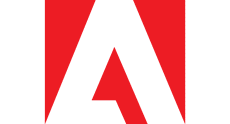
1. Make sure that your table looks like this:
| Hello | World |
|---|---|
| How | are you? |
1. This is the fourth step.
>[!NOTE]
>
>This is note text.
1. Do another step.
Visas:
-
Skapa tabeller och kodblock.
-
Utför det här steget.

-
Se till att tabellen ser ut så här:
table 0-row-2 1-row-2 Hej World Hur Är du? -
Detta är det fjärde steget.
note note NOTE Det här är anteckningen text. -
Gör ett steg till.
Tabeller
Tabeller ingår inte i den centrala markeringsspecifikationen, men Adobe stöder dem i viss utsträckning. Markering stöder inte flera rader i celler. Det bästa sättet är att undvika att använda flera rader i tabeller. Du kan skapa tabeller genom att använda vertikalstrecket (|) för att avgränsa kolumner och rader. Bindestreck skapar varje kolumns sidhuvud, medan rörledningar avgränsar varje kolumn. Inkludera en tom rad före tabellen så att den återges korrekt.
| Header | Another header | Yet another header |
|--- |--- |--- |
| row 1 | column 2 | column 3 |
| row 2 | row 2 column 2 | row 2 column 3 |
Visas:
Enkla tabeller fungerar korrekt i Markdown. Tabeller som innehåller flera stycken eller listor i en cell är emellertid svåra att arbeta med. För sådant innehåll rekommenderar vi att du använder ett annat format, t.ex. rubriker och text.
Mer information om hur du skapar tabeller finns i:
Länkar
Markeringssyntaxen för en infogad länk består av delen [link text], som är den text som hyperlänkas, följt av delen (file-name.md), som är den URL eller det filnamn som länkas till:
[link text](file-name.md)
[Adobe](https://www.adobe.com)
Visas:
Använd relativa länkar för länkar till artiklar (korsreferenser) i databasen. Du kan använda alla relativa länkoperander, till exempel ./ (aktuell katalog), …/ (bakåt en katalog) och …/…/ (bakåt två kataloger).
See [Overview example article](../../overview.md)
Mer information om att länka finns i artikeln Länkar i den här guiden för att länka syntax.
Bilder

Visas:

Kodblock
Markdown stöder placeringen av kodblock både textbundet i en mening och som ett separat"fenced"-block mellan meningar. Mer information finns i Stöd för kodblock för markeringar
Använd bakåttickningar (`) för att skapa infogade kodformat i ett stycke. Om du vill skapa ett specifikt flerradskodblock lägger du till tre bakåtfästingar (```) före och efter kodblocket (kallas för ett"fenced code block" i Markdown och bara en"code block"-komponent i AEM). För avgränsade kodblock lägger du till kodspråket efter den första uppsättningen bakåtfästingar så att Markdown markerar kodsyntaxen korrekt. Exempel: ``javascript`
Exempel:
This is `inline code` within a paragraph of text.
Visas:
Detta är inline code i ett textstycke.
Detta är ett avgränsat kodblock:
function test() {
console.log("notice the blank line before this function?");
Anpassade markeringstillägg
I Adobe-artiklar används standardmarkering för de flesta artikelformat, som stycken, länkar, listor och rubriker. För mer omfattande formatering kan artiklar använda utökade markeringsfunktioner som:
- Anteckningsblock
- Inbäddade videoklipp
- Översättningstaggar
- Komponentegenskaper, som att tilldela ett annat rubrik-ID till en rubrik och ange en bildstorlek
Använd markeringsblockcitattecken ( > ) i början av varje rad för att knyta samman en utökad komponent, t.ex. en anteckning.
Vissa vanliga markeringselement som rubriker och kodblock innehåller utökade egenskaper. Om du behöver ändra standardegenskaperna lägger du till parametrarna inom franska klammerparenteser /{ /} efter komponenten. Utökade egenskaper beskrivs i sitt sammanhang.
Anteckningsblock
Du kan välja mellan följande typer av anteckningsblock för att dra uppmärksamheten till specifikt innehåll:
[!NOTE][!TIP][!IMPORTANT][!CAUTION][!WARNING][ !ADMINISTRATION][!AVAILABILITY][!PREREQUISITES][!ERROR][ !ADMINISTRATION][!INFO][!SUCCESS]
I allmänhet bör anteckningsblock användas sparsamt eftersom de kan vara störande. Även om de även har stöd för kodblock, bilder, listor och länkar kan du försöka göra anteckningsblocken enkla och enkla.
>[!NOTE]
>
>This is a standard NOTE block.
>[!TIP]
>
>This is a standard TIP.
>[!IMPORTANT]
>
>This is an IMPORTANT note.
Visas:

Videor
Inbäddade videofilmer återges inte direkt i Markdown, men du kan använda det här Markdown-tillägget.
>[!VIDEO](https://video.tv.adobe.com/v/29770/?quality=12)
Visas:
Mer som detta
Komponenten "Mer som det här" i AEM visas i slutet av en artikel. Här visas relaterade länkar. När artikeln återges kan den formateras på samma sätt som rubriker på nivå 2 (##) utan att läggas till i miniinnehållsförteckningen.

Visas:
UICONTROL och DNL
Allt vårt Markdown-hjälpinnehåll lokaliseras till att börja med med med maskinöversättning. Om hjälpen aldrig har lokaliserats behåller vi maskinöversättningen. Om hjälpinnehållet tidigare har lokaliserats fungerar maskinöversatt innehåll som platshållare medan innehållet håller på att översättas av människor.
``
Under maskinöversättning kontrolleras objekt som taggats med `` mot en lokaliseringsdatabas för korrekt översättning. Om användargränssnittet inte är lokaliserat kommer den här taggen att göra det möjligt för systemet att lämna användargränssnittsreferensen på engelska för det språket (dvs. Analysreferenser på italienska).
Exempel på källinnehåll:

``
I regel använder vi en"Do not translate"-lista för att tala om för maskinöversättningsmotorerna vad de ska behålla på engelska. De vanligaste är långa lösningsnamn som"Adobe Analytics","Adobe Campaign" och"Adobe Target". Det kan dock finnas fall där vi måste tvinga motorn att använda engelska eftersom termen i fråga kan användas på ett specifikt eller allmänt sätt. Det mest uppenbara fallet är korta namn på lösningar som"Analytics","Campaign","Target" osv. Det skulle vara svårt för en maskin att förstå att det här är lösningens namn och inte allmänna termer. Taggen kan även användas för namn/funktioner från tredje part som alltid finns kvar på engelska eller för kortare textavsnitt, som fraser eller meningar, som måste vara på engelska.
Exempel på källinnehåll:

Gotchas och felsökning
Alt-text
Alt-text som innehåller understreck återges inte korrekt. I stället för att använda detta:

Vi föredrar att använda bindestreck (-) i stället för understreck (_) i filnamn.

Apostrofer och citattecken
Om du kopierar text till en markeringsredigerare kan texten innehålla"smarta" (typografiska) apostrofer eller citattecken. Dessa måste kodas eller ändras till enkla apostrofer eller citattecken. Annars får du udda tecken som detta när filen publiceras: It’s
Här är kodningarna för de"smarta" versionerna av dessa skiljetecken:
- Vänster (inledande) citattecken:
“ - Höger (avslutande) citattecken:
” - Höger (avslutande) enkelt citattecken eller apostrof:
’ - Vänster (inledande) apostroftecken (används sällan):
‘
Vinkelparenteser
Om du använder vinkelparenteser i text (inte kod) i filen, till exempel för att ange en platshållare, måste du koda vinkelparenteserna manuellt. Annars tror Markdown att de ska vara en HTML-tagg.
Koda till exempel <script name> som <script name>
Förtexter
et-tecken (&) tillåts inte i titlar. Använd"och" i stället eller använd kodningen &.
